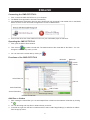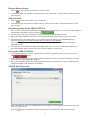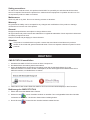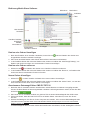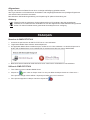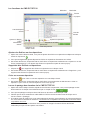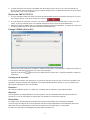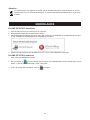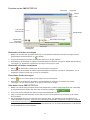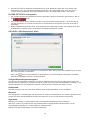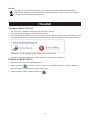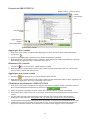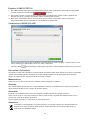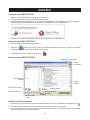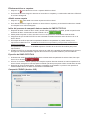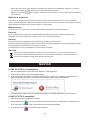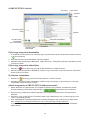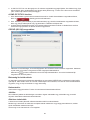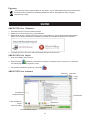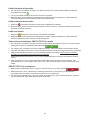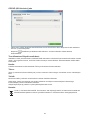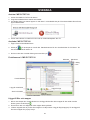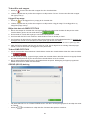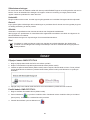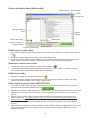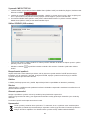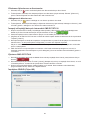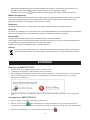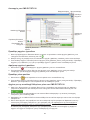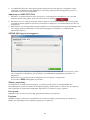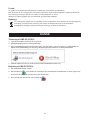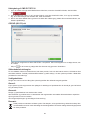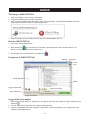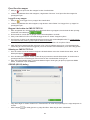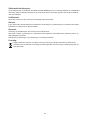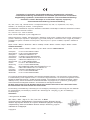König PC - TV Handleiding
- Categorie
- Accessoires voor flatpanels
- Type
- Handleiding
Deze handleiding is ook geschikt voor
Pagina wordt geladen...
Pagina wordt geladen...
Pagina wordt geladen...
Pagina wordt geladen...
Pagina wordt geladen...
Pagina wordt geladen...
Pagina wordt geladen...
Pagina wordt geladen...
Pagina wordt geladen...

10
Attention :
Ce symbole gure sur l’appareil. Il signie que les produits électriques et électroniques ne doivent
pas être jetés avec les déchets domestiques. Le système de collecte est différent pour ce genre de
produits.
NEDERLANDS
De CMP-PCTOTV10 aansluiten
1. Sluit de CMP-PCTOTV10 eerst aan op uw computer.
2. De MediaShare applicatie zal automatisch starten.
3. Als de MediaShare applicatie niet start, open “Mijn Computer” en dubbelklik op de MediaShare CD-drive
op het verwijderbare opslagapparaat om MediaShare te starten.
4. Steek het andere uiteinde van de CMP-PCTOTV10 in uw multimediaspeler of televisie.
De CMP-PCTOTV10 bedienen
1. Open eerst het MediaShare venster.
2. Klik vervolgens op
om een virtuele disk te creëren. De standaardnaam van de virtuele disk is “Geen
Naam”. U kan de naam veranderen, indien u dit wenst.
3. U kan de virtuele disk verwijderen door op
te klikken.

11
Functies van de CMP-PCTOTV10
Lijst van de
Virtuele Disk
Virtuele Disk
Toevoegen
Actieve Informatie
Virtuele Disk
Verwijderen
Bestand(en)/Folder(s)
Toevoegen
Bestand Verwijderen
Een Folder Toevoegen
VergrotenVerkleinen
Sluiten
Over
Bestandslijst
Bestanden of folders toevoegen
1. Nadat u de Virtuele Disk gecreëerd heeft, kan u verscheidene bestanden of folders toevoegen aan de
geselecteerde virtuele disk door op
te klikken.
2. U kunt ook bestanden of folders rechtstreeks slepen en in de lijst plaatsen.
3. Rechtsklik op de bestanden of folders in de bestandslijst en selecteer vervolgens “Bestand(en)/Folder(s)
Toevoegen” om bestanden of folders toe te voegen uit het pop-up menu.
Bestanden of folders verwijderen
1. Klik op om bestanden of folders van de virtuele disk te verwijderen.
2. Rechtsklik op de bestanden of folders in de bestandslijst en selecteer vervolgens “Verwijderen” om de
bestanden of folders uit het pop-up menu te verwijderen.
Een nieuwe folder toevoegen
1. Klik op om een nieuwe folder toe te voegen aan uw virtuele disk.
2. Rechstklik op het bestand of de folders in de bestandslijst en selecteer vervolgens “Een Folder
Toevoegen” om een nieuwe folder uit het pop-up menu toe te voegen.
Data delen via de CMP-PCTOTV10
1. Nadat u de virtuele disk gecreëerd heeft en alle bestanden en folders toegevoegd heeft, kan u alle data
op de geselecteerde virtuele disk delen door simpelweg te klikken op
.
2. U kunt één virtuele disk per keer delen met de multimediaspeler via USB.
3. Zorg ervoor dat de beide uiteindes van de CMP-PCTOTV10 aangesloten zijn, alvorens op de “Delen”
knop te klikken.
4. Als de bestandstypes van uw computer die u wenst te delen, niet gelezen kunnen worden door uw
multimediaspeler of televisie, zullen de niet-ondersteunde bestanden overgeslaan worden en enkele de
ondersteunde bestanden afgespeeld worden.
Uw multimediaspeler of televisie MOET het bestandsformaat van de multimediabestanden ondersteunen
om de bestanden te kunnen afspelen.

12
5. De CMP-PCTOTV10 ondersteunt bestanden die tot 4 Gb. Bestanden groter dan 4 Gb worden niet
ondersteund. Als u per ongeluk een bestand groter dan 4 Gb toegevoegd heeft, zal er een pop-up
venster met de boodschap “Sommige bestanden kunnen niet toegevoegd worden” verschijnen.
De CMP-PCTOTV10 loskoppelen
1. Als u andere functies van MediaShare wenst te gebruiken, terwijl de virtuele link geactiveerd is, klik op
de knop.
2. Als u op de “Sluiten” knop (rechtsboven) klikt, terwijl de virtuele link geactiveerd is, zal er een pop-up
venster verschijnen om u eraan te herinneren de virtuele disk los te koppelen, alvorens de functie te
beëindigen.
3. Nadat u MediaShare gesloten heeft, zal de gedeelde data opgeslagen worden. De volgende keer dat u
de MediaShare software opent, zal de data onmiddellijk weergegeven worden.
CD’s/DVD’s (ISO-Bestanden) delen
- Selecteer deze optie om de CD/DVD in uw computer te delen. Klik op de rechtse pijltjesknop om de drive
die u wenst te delen, te selecteren.
- Klik op de
knop om de bestanden te doorbladeren en het ISO-bestand te selecteren. De laatste
selectie zal opgeslagen worden in de geschiedenis.
Veiligheidsvoorzorgsmaatregelen:
Om het risico op elektrische schokken te voorkomen mag dit product ALLEEN worden geopend door een
erkende technicus wanneer er onderhoud nodig is. Koppel het product los van de elektrische voeding en van
andere apparatuur als zich problemen voordoen. Stel het product niet bloot aan water of vocht.
Onderhoud:
Uitsluitend reinigen met een droge doek. Gebruik geen reinigingsmiddelen of schuurmiddelen.
Garantie:
Voor wijzigingen en veranderingen aan het product of schade veroorzaakt door een verkeerd gebruik van dit
product, kan geen aansprakelijkheid worden geaccepteerd. Tevens vervalt daardoor de garantie.
Algemeen:
Wijziging van ontwerp en specicaties zonder voorafgaande mededeling onder voorbehoud.
Alle logo’s, merken en productnamen zijn handelsmerken of geregistreerde handelsmerken van de
respectievelijke eigenaren en worden hierbij als zodanig erkend.
Bewaar deze gebruiksaanwijzing voor latere raadpleging.
Pagina wordt geladen...
Pagina wordt geladen...
Pagina wordt geladen...
Pagina wordt geladen...
Pagina wordt geladen...
Pagina wordt geladen...
Pagina wordt geladen...
Pagina wordt geladen...
Pagina wordt geladen...
Pagina wordt geladen...
Pagina wordt geladen...
Pagina wordt geladen...
Pagina wordt geladen...
Pagina wordt geladen...
Pagina wordt geladen...
Pagina wordt geladen...
Pagina wordt geladen...
Pagina wordt geladen...
Pagina wordt geladen...
Pagina wordt geladen...
Pagina wordt geladen...
Pagina wordt geladen...
Pagina wordt geladen...
Pagina wordt geladen...
Pagina wordt geladen...
Pagina wordt geladen...
Pagina wordt geladen...
Pagina wordt geladen...
Documenttranscriptie
Attention : Ce symbole figure sur l’appareil. Il signifie que les produits électriques et électroniques ne doivent pas être jetés avec les déchets domestiques. Le système de collecte est différent pour ce genre de produits. NEDERLANDS De CMP-PCTOTV10 aansluiten 1. Sluit de CMP-PCTOTV10 eerst aan op uw computer. 2. De MediaShare applicatie zal automatisch starten. 3. Als de MediaShare applicatie niet start, open “Mijn Computer” en dubbelklik op de MediaShare CD-drive op het verwijderbare opslagapparaat om MediaShare te starten. 4. Steek het andere uiteinde van de CMP-PCTOTV10 in uw multimediaspeler of televisie. De CMP-PCTOTV10 bedienen 1. Open eerst het MediaShare venster. 2. Klik vervolgens op om een virtuele disk te creëren. De standaardnaam van de virtuele disk is “Geen Naam”. U kan de naam veranderen, indien u dit wenst. 3. U kan de virtuele disk verwijderen door op te klikken. 10 Functies van de CMP-PCTOTV10 Verkleinen Vergroten Sluiten Over Lijst van de Virtuele Disk Bestandslijst Virtuele Disk Toevoegen Actieve Informatie Een Folder Toevoegen Virtuele Disk Verwijderen Bestand Verwijderen Bestand(en)/Folder(s) Toevoegen Bestanden of folders toevoegen 1. Nadat u de Virtuele Disk gecreëerd heeft, kan u verscheidene bestanden of folders toevoegen aan de te klikken. geselecteerde virtuele disk door op 2. U kunt ook bestanden of folders rechtstreeks slepen en in de lijst plaatsen. 3. Rechtsklik op de bestanden of folders in de bestandslijst en selecteer vervolgens “Bestand(en)/Folder(s) Toevoegen” om bestanden of folders toe te voegen uit het pop-up menu. Bestanden of folders verwijderen 1. Klik op om bestanden of folders van de virtuele disk te verwijderen. 2. Rechtsklik op de bestanden of folders in de bestandslijst en selecteer vervolgens “Verwijderen” om de bestanden of folders uit het pop-up menu te verwijderen. Een nieuwe folder toevoegen 1. Klik op om een nieuwe folder toe te voegen aan uw virtuele disk. 2. Rechstklik op het bestand of de folders in de bestandslijst en selecteer vervolgens “Een Folder Toevoegen” om een nieuwe folder uit het pop-up menu toe te voegen. Data delen via de CMP-PCTOTV10 1. Nadat u de virtuele disk gecreëerd heeft en alle bestanden en folders toegevoegd heeft, kan u alle data . op de geselecteerde virtuele disk delen door simpelweg te klikken op 2. U kunt één virtuele disk per keer delen met de multimediaspeler via USB. 3. Zorg ervoor dat de beide uiteindes van de CMP-PCTOTV10 aangesloten zijn, alvorens op de “Delen” knop te klikken. 4. Als de bestandstypes van uw computer die u wenst te delen, niet gelezen kunnen worden door uw multimediaspeler of televisie, zullen de niet-ondersteunde bestanden overgeslaan worden en enkele de ondersteunde bestanden afgespeeld worden. Uw multimediaspeler of televisie MOET het bestandsformaat van de multimediabestanden ondersteunen om de bestanden te kunnen afspelen. 11 5. De CMP-PCTOTV10 ondersteunt bestanden die tot 4 Gb. Bestanden groter dan 4 Gb worden niet ondersteund. Als u per ongeluk een bestand groter dan 4 Gb toegevoegd heeft, zal er een pop-up venster met de boodschap “Sommige bestanden kunnen niet toegevoegd worden” verschijnen. De CMP-PCTOTV10 loskoppelen 1. Als u andere functies van MediaShare wenst te gebruiken, terwijl de virtuele link geactiveerd is, klik op de knop. 2. Als u op de “Sluiten” knop (rechtsboven) klikt, terwijl de virtuele link geactiveerd is, zal er een pop-up venster verschijnen om u eraan te herinneren de virtuele disk los te koppelen, alvorens de functie te beëindigen. 3. Nadat u MediaShare gesloten heeft, zal de gedeelde data opgeslagen worden. De volgende keer dat u de MediaShare software opent, zal de data onmiddellijk weergegeven worden. CD’s/DVD’s (ISO-Bestanden) delen - Selecteer deze optie om de CD/DVD in uw computer te delen. Klik op de rechtse pijltjesknop om de drive die u wenst te delen, te selecteren. - Klik op de knop om de bestanden te doorbladeren en het ISO-bestand te selecteren. De laatste selectie zal opgeslagen worden in de geschiedenis. Veiligheidsvoorzorgsmaatregelen: Om het risico op elektrische schokken te voorkomen mag dit product ALLEEN worden geopend door een erkende technicus wanneer er onderhoud nodig is. Koppel het product los van de elektrische voeding en van andere apparatuur als zich problemen voordoen. Stel het product niet bloot aan water of vocht. Onderhoud: Uitsluitend reinigen met een droge doek. Gebruik geen reinigingsmiddelen of schuurmiddelen. Garantie: Voor wijzigingen en veranderingen aan het product of schade veroorzaakt door een verkeerd gebruik van dit product, kan geen aansprakelijkheid worden geaccepteerd. Tevens vervalt daardoor de garantie. Algemeen: Wijziging van ontwerp en specificaties zonder voorafgaande mededeling onder voorbehoud. Alle logo’s, merken en productnamen zijn handelsmerken of geregistreerde handelsmerken van de respectievelijke eigenaren en worden hierbij als zodanig erkend. Bewaar deze gebruiksaanwijzing voor latere raadpleging. 12-
 1
1
-
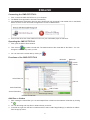 2
2
-
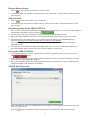 3
3
-
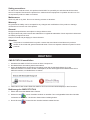 4
4
-
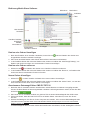 5
5
-
 6
6
-
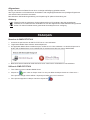 7
7
-
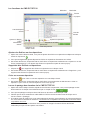 8
8
-
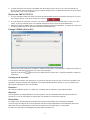 9
9
-
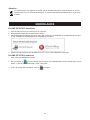 10
10
-
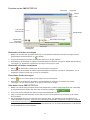 11
11
-
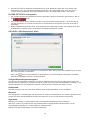 12
12
-
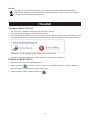 13
13
-
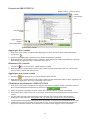 14
14
-
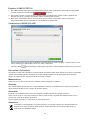 15
15
-
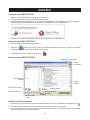 16
16
-
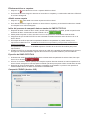 17
17
-
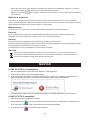 18
18
-
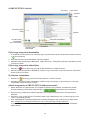 19
19
-
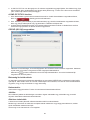 20
20
-
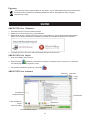 21
21
-
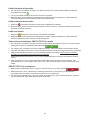 22
22
-
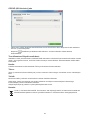 23
23
-
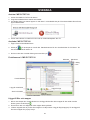 24
24
-
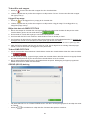 25
25
-
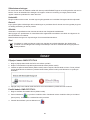 26
26
-
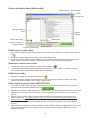 27
27
-
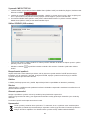 28
28
-
 29
29
-
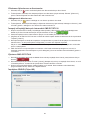 30
30
-
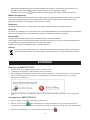 31
31
-
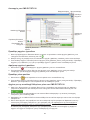 32
32
-
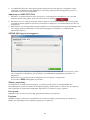 33
33
-
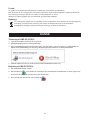 34
34
-
 35
35
-
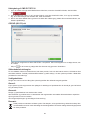 36
36
-
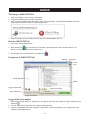 37
37
-
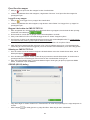 38
38
-
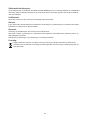 39
39
-
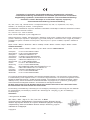 40
40
König PC - TV Handleiding
- Categorie
- Accessoires voor flatpanels
- Type
- Handleiding
- Deze handleiding is ook geschikt voor
in andere talen
- English: König PC - TV User manual
- italiano: König PC - TV Manuale utente
- français: König PC - TV Manuel utilisateur
- español: König PC - TV Manual de usuario
- Deutsch: König PC - TV Benutzerhandbuch
- dansk: König PC - TV Brugermanual
- suomi: König PC - TV Ohjekirja
- čeština: König PC - TV Uživatelský manuál
- svenska: König PC - TV Användarmanual
- română: König PC - TV Manual de utilizare
Gerelateerde papieren
Andere documenten
-
basicXL BXL-USBGAD6 Handleiding
-
IKEA UPPLEVA Handleiding
-
Medion LifeCloud X88300 Handleiding
-
Buffalo TS-RHTGL-R5 TERASTATION PRO II de handleiding
-
Conceptronic 640GB Network (LAN) HDD Installatie gids
-
Conceptronic MediaGiant Plus 640GB Handleiding
-
Conceptronic Media Titan with dual Digital Tuner 1TB Handleiding
-
JVC LT-46HW65U Handleiding
-
Conceptronic CM3GD1T Handleiding
-
Conceptronic 3.5" Multi Media Player de handleiding